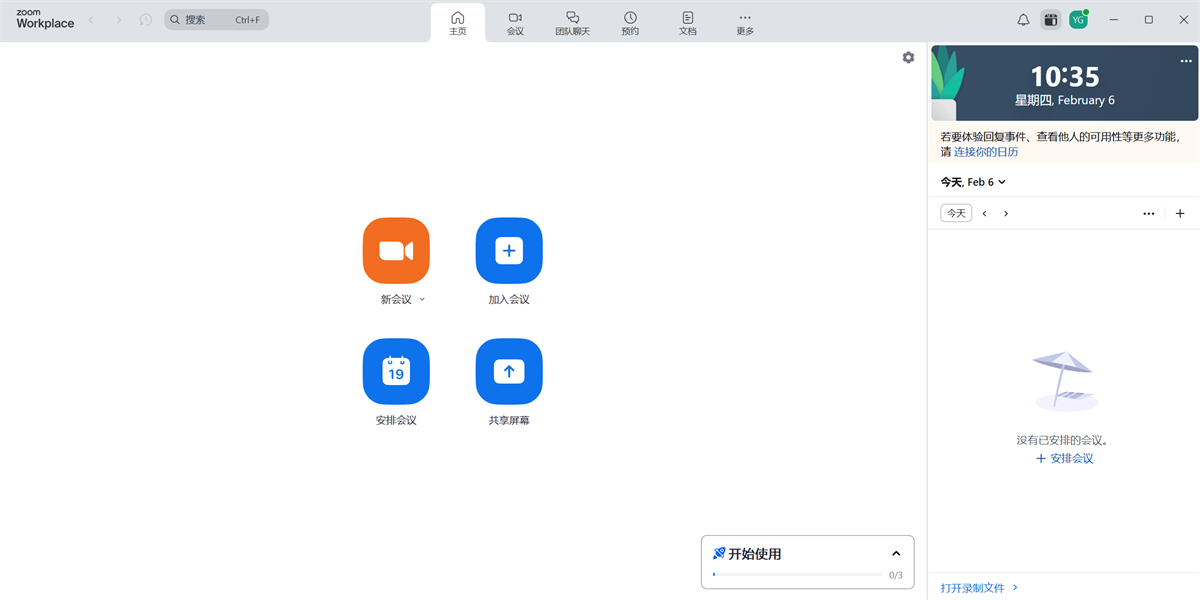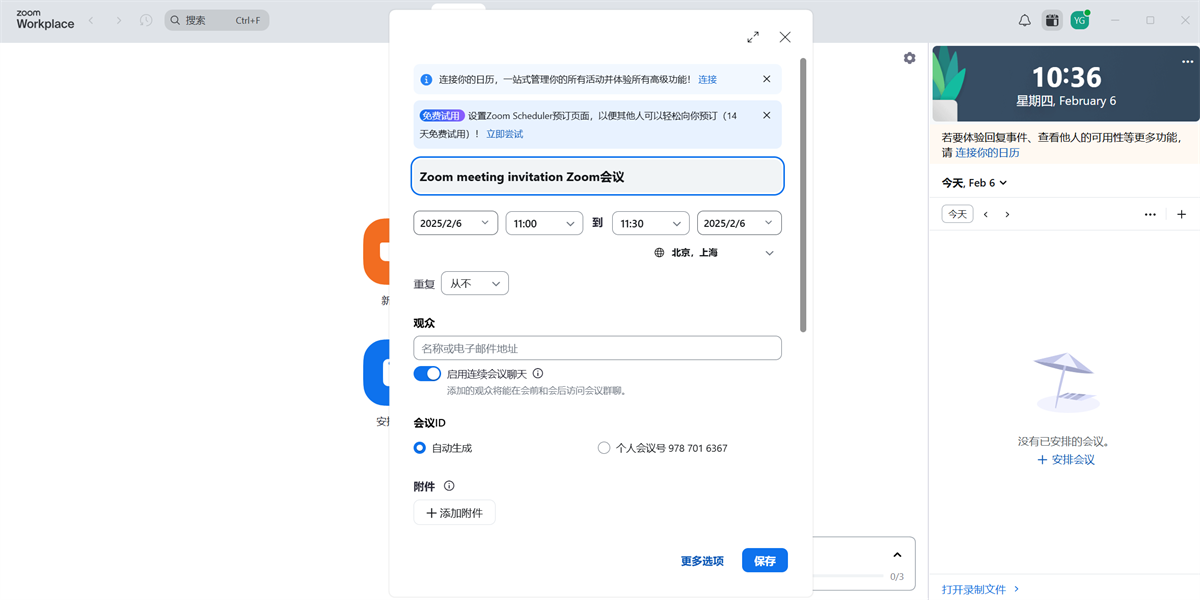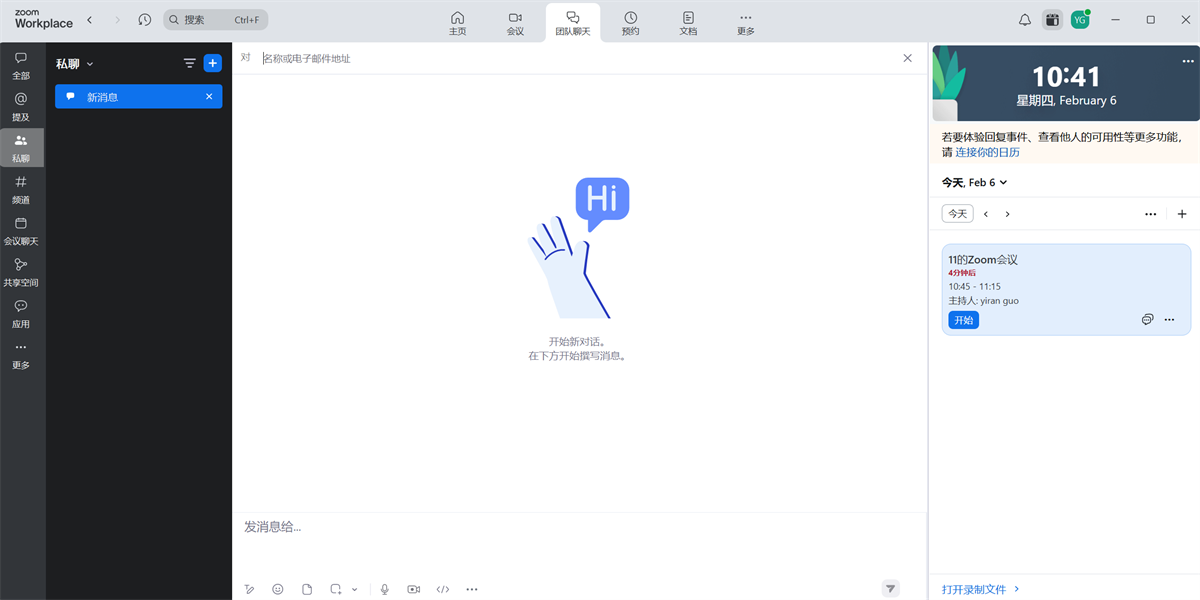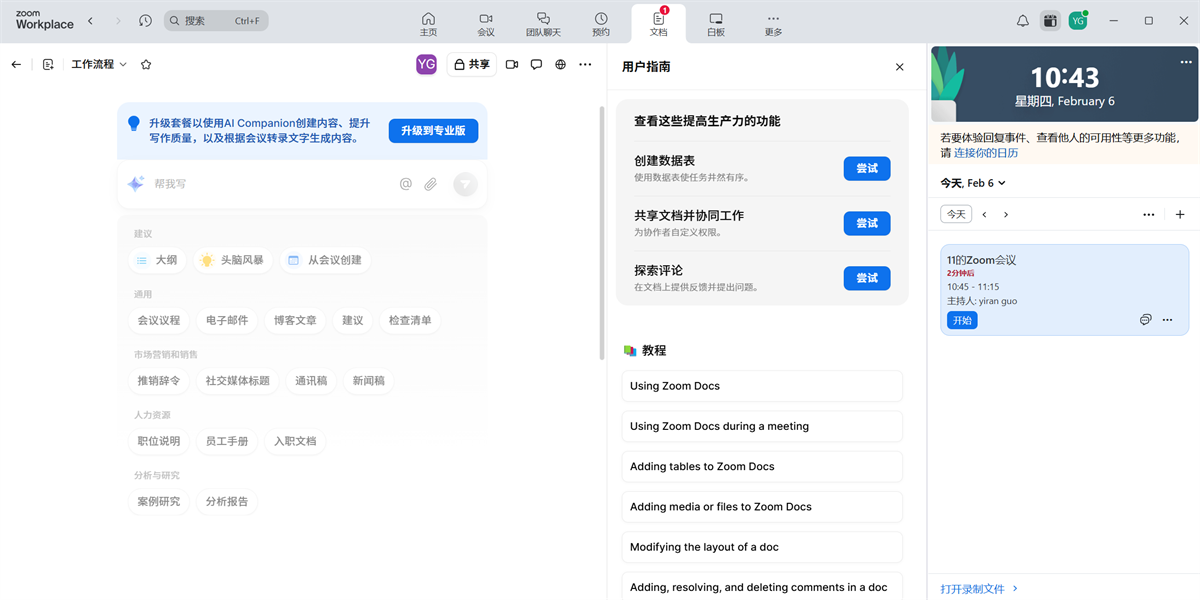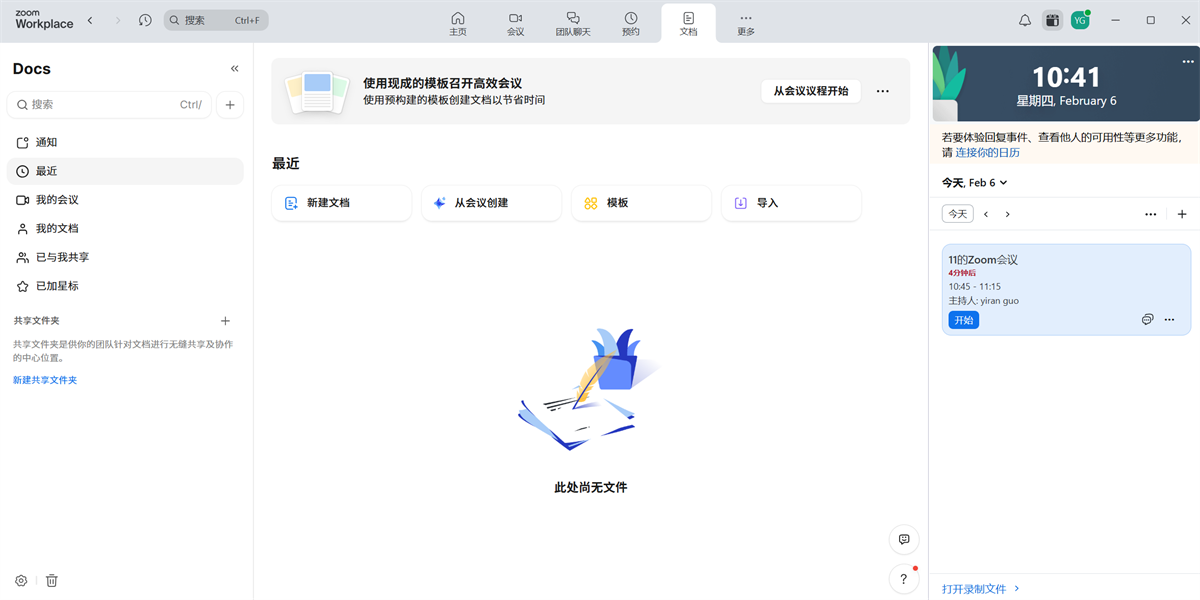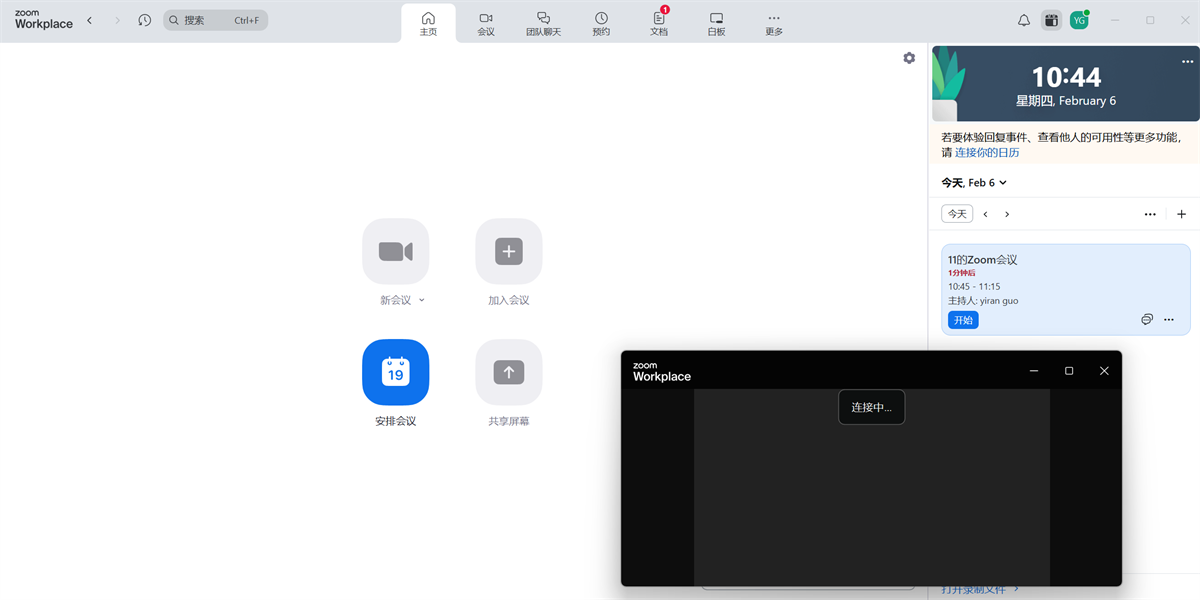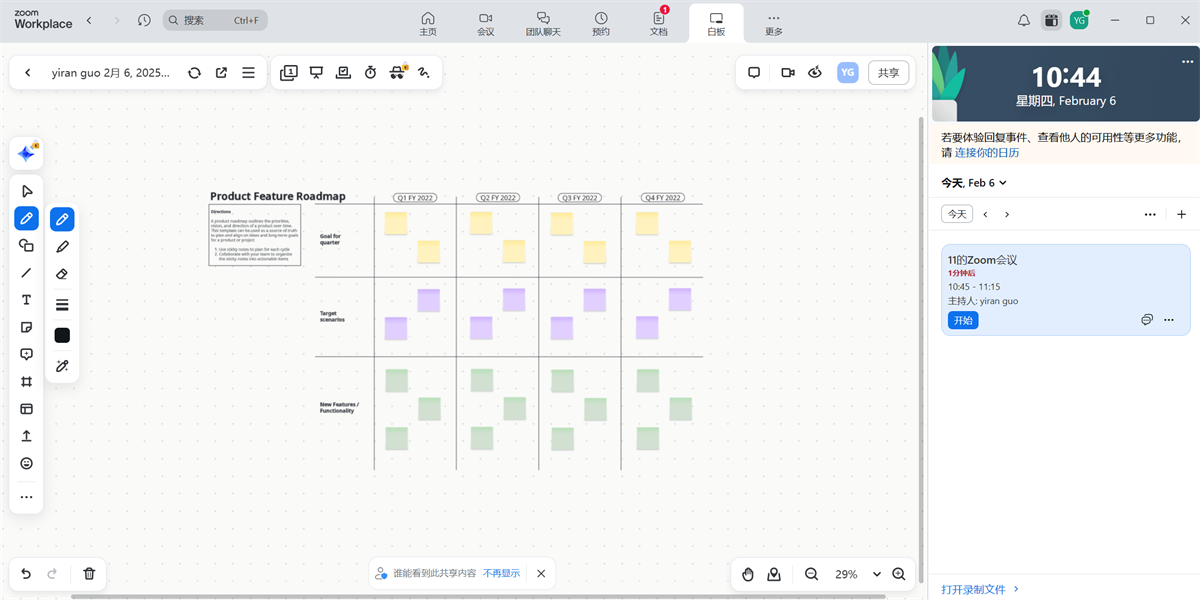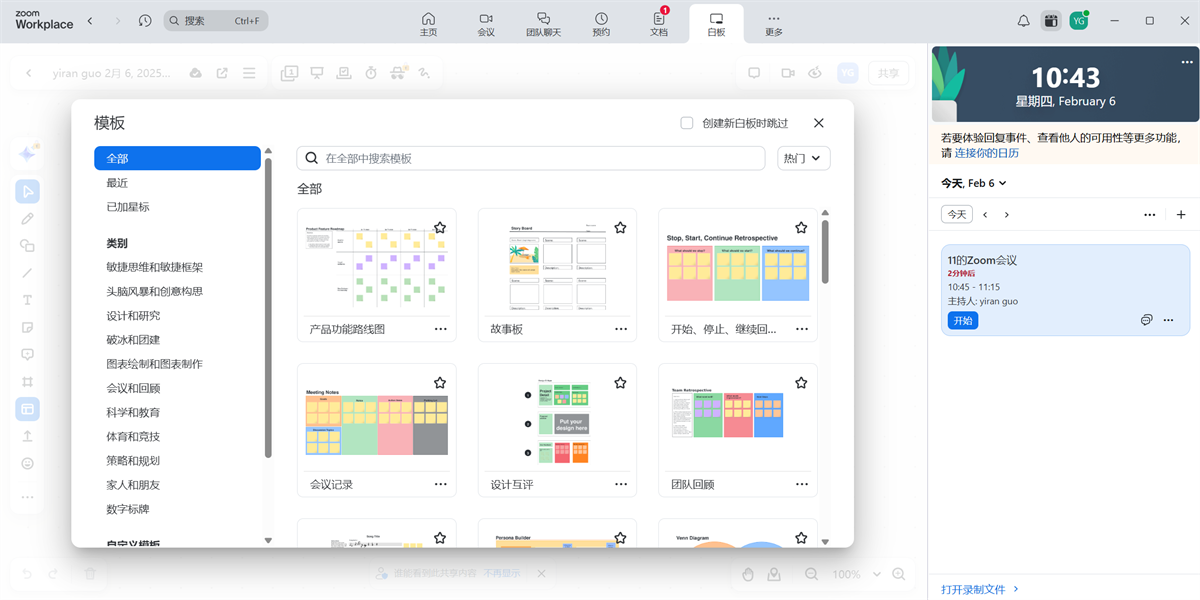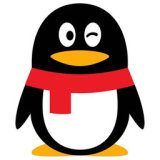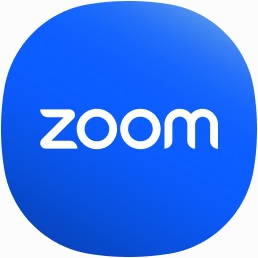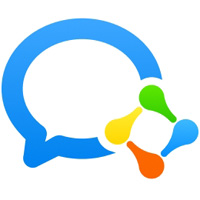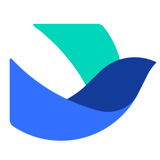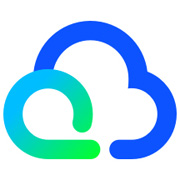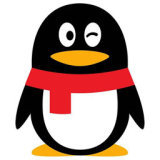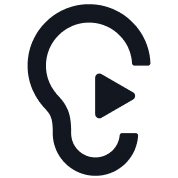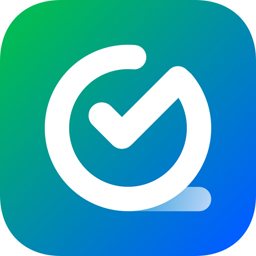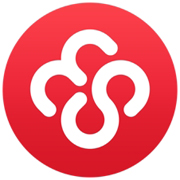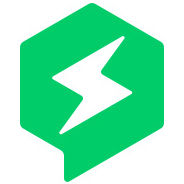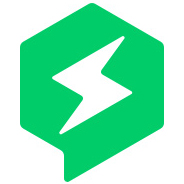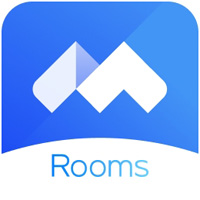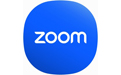
ZOOM
- 版本:v6.6.11.23272
- 大小:125MB
- 更新:2025-12-09
- 下载:34485次
- 语言:简体中文
- 授权:免费
-
评分:

- 系统:winall/win7/win10/win11
软件简介
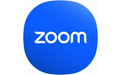 Zoom(Zoom Workplace)是一款专业的视频会话客户端,专为企业会议打造,是一款移动化、云端化视频会议软件。支持通过网络召开或参加高清的、面对面的屏幕共享云视频会议,让你随时随地都能够参加会议。解锁全套协作功能,包括团队聊天、白板、笔记等,全部都包含在你的Zoom Meetings账户中。
Zoom(Zoom Workplace)是一款专业的视频会话客户端,专为企业会议打造,是一款移动化、云端化视频会议软件。支持通过网络召开或参加高清的、面对面的屏幕共享云视频会议,让你随时随地都能够参加会议。解锁全套协作功能,包括团队聊天、白板、笔记等,全部都包含在你的Zoom Meetings账户中。
Zoom Workplace重塑团队合作
通过包含Al Companion的一体化开放式协作平台重塑团队合作方式。涌过 Zoom Workplace,简化通信、提高工作效率、优化面对面时间并提高员工参与度。
在整个 Zoom Workplace 启用 AlCompanion,无需额外费用
Zoom AlCompanion 是您的数字助理,可帮助提高您的工作效率。诸如即时获取重要信息、自动执行例行任务以及在整个工作日了解最新消息之类的功能都无缝集成在
Zoom Workplace中。
1、在一天中做出更快、更明智的决策
无论您是在开会、打电话、团队聊天会话还是头脑风暴会议中,都可以随时获得所需的信息;
2、在您下次起草内容时抢先一步
帮助起草电子邮件和聊天内容,甚至是获得头脑风暴创意。
3、在您的工作日中,始终与您同在
无缝集成到您现有的工作流程中,,帮助您在一天中提高工作效率。
AI Companion 包含在您的 Zoom 用户账户的付费服务中且无需额外费用,不一定适用于所有地区和垂直行业.,某些功能目前尚未在所有地区或套餐中提供。
【产品1:通信Communication】使用单一应用简化通信:Meeting、Phone、Team Chat、Mail & Calendar、Scheduler;(Meetings:通过视频会议将团队凝聚在一起;Team Chat:通过即时消息、文件共享等功能促进团队协作;Phone:实现商业电话现代化;Mail & Calendar:随时查看每日电子邮件和日历事件;Scheduler:摆脱传统预约安排过程的繁琐操作)
1、减少通信孤岛
通过将电子邮件中的任何内容分享到聊天,提高可见性和一致性
将聊天升级为会议或电话通话,更快地解决问题
在 Team Chat 中继续会议对话并轻松访问共享信息
2、使项目不断向前推进
共享议程、通过视频协作并捕捉 AI 生成的会议摘要
通过文件共享、第三方应用、富文本编辑等功能建立聊天频道
通过 AI 驱动的任务提取、后续步骤和优先级排序功能,随时掌握任务的情况
在中央存储库中轻松访问会前、会中和会后共享的信息(以四月份为目标)
3、实现通信方式的自动化
利用 AI 撰写、句子完成和快速回复功能,更快地回复电子邮件和聊天内容
利用工作流程自动化简化常见任务和活动并使其实现自动化
利用 AI 减少发送人工摘要和行动项目的需要
快速添加信息并访问第三方应用的快捷命令
4、为分布式和全球化的员工赋能
在会议中使用多语言和翻译字幕打破语言障碍
通过全球电话覆盖与世界各地的团队和外部联系人进行联系
通过包含工作地点和工作时间、状态消息和在线状态的个人信息卡片,了解您的分布式团队
实时将聊天内容翻译成您的偏好语言
5、轻松地与外部联系人进行联系
通过简单的日程安排给他人留下美好的第一印象,即使是大型团队也不例外
在任何地方接打电话或收发短信
通过 Team Chat 与客户或供应商保持快速沟通
通过值得信赖的视频体验,自信地与客户和董事会成员保持联系

【产品2:工作效率】提高跨团队、跨地区、跨时区的工作效率:协作文档(Docs)、白板(Whiteboard)、剪辑(Clips)、笔记(Notes)、调查(Surveys);(Whiteboard:通过虚拟白板快速启动创造力和头脑风暴会议;Clips:通过视频消息和屏幕录制文件让团队成员随时了解情况并缩短会议时间;Notes:通过共同编辑笔记,掌握重要信息并保持团队一致;Surveys:在需要时通过调查和问卷获取反馈;Docs:利用AI优先文档适应不同的个人和团队需求,从而提高工作效率)
1、项目规划和头脑风暴
在集中式协作文档中整理项目交付成果和资产
在白板上以可视方式协作和规划项目
使用 AI 和模板快速启动头脑风暴会议
通过调查和问卷收集宝贵的团队意见,为决策提供充分信息
通过协作文档掌握项目、所有者和状态更新的最新情况
2、团队更新和信息传播
创建Wiki,使团队保持一致并及时了解情况
共享完整的笔记、任务和项目更新,实现更高效的团队成果
利用短视频简化最新信息和优先事项的通信
通过视觉辅助工具促进理解
收集反馈,促进持续改进和团队一致性
3、会议准备和后续跟进
利用AI优先文档将会议内容转化为可操作的文档、Wiki 和项目,使会议更有效率
通过充分的准备提高会议效率
鼓励协作式创意生成
为议程项目提供背景资料
使用AI传达清晰的会后行动项目和决策
4、决策和协作
通过文档开始会议并以实时方式共同编辑,从而更快取得成效
通过协作可视化促进高效决策
通过会后反馈评估和优化决策
强化团队一致性的关键点
AI会议摘要和后续步骤
5、培训和适职
集中管理团队新老成员的适职和培训信息
通过引人入胜的视频片段提高培训效果
通过视觉辅助工具增强理解
使用文档功能编制全面的适职材料以供参考
根据反馈不断完善培训流程
【产品3:空间】优化办公室体验和灵活工作方式:Rooms、工作区预约(Workspace Reservation)、访客管理(Visitor Management)、云联络中心、数字标牌;(Rooms:让线下会议和混合式会议更有效、更具包容性;Workspace Reservation:通过灵活的工作区预约最大限度地利用办公室空间,将团队凝聚在一起;Visitor Management:安全地邀请和登记访客;Digital Signage:通过互动内容让员工随时了解相关情况)
1、与混合办公团队进行协作
确保远程参会者感到自己与会议室内的活动相连结
在虚拟白板上进行远程和线下团队协作
利用 AI 驱动的姓名标签和聚焦视图,了解会议室里有哪些人员(以五月份为目标)
2、利用共享办公室空间
在您想要到办公室上班的日子预约工作站
使用配套设备将任何空间变成协作空间
通过简单的二维码,将办公室电话作为自己的电话使用
3、举办客户和合作伙伴会议
通过访客管理安全登记访客并提供入场徽章
提前预约办公桌和停车位
利用 Kiosk 给予热情的欢迎
在大型多屏幕会议室举行会议
4、导航到新办公室
通过移动应用或 Kiosk 确认办公桌注册
通过地图直接找到预约的办公桌
查看办公室中您可能想要与之协作的其他人
检查有哪些虚拟职场和会议室可用
5、培育公司文化
通过数字标牌在整个办公室共享公司新闻和活动
鼓励员工与其团队成员在同一时间来办公室上班
在开放的办公室空间举办全体会议和全员大会
收集反馈,不断改进工作区
【产品4:员工参与度】与所有员工保持联系(Workvivo:员工通讯平台,通过社区主导型内部沟通平台提高员工参与度)
1、让员工随时了解情况
发送包含视频和播客的时事通讯,使信息更具吸引力
提高跨职能团队对目标和优先事项的认识和一致性
直播全公司的最新情况并主持市政厅会议
利用虚拟活动扩大员工培训和销售启动大会的规模
2、创造归属感
通过为员工点赞给予员工认可
为共同的兴趣创建社区空间
通过社交订阅源和视频促进社区主导型讨论
3、查找资源和信息
创建包含重要信息的团队和项目页面
创建可链接不同系统的资产存储库
个性化您的活动源,获取与您最相关的信息
4、提高员工参与度和留任率
发送调查和问卷,了解员工的意见、反馈和情绪
通过仪表板和洞察了解员工如何使用您的工具
消除领导层与公司其他人员之间的沟通障碍
增强Zoom Workplace体验的21个功能
【在人工智能助手的帮助下,让协作更上一层楼】
1、智能处理录制文件
通过高亮显示、智能章节、汇总和后续步骤等功能高效使用录制文件;通过对话分析、主题跟踪指标和播放列表使功能得以增强。
2、获取会议摘要
生成会议内容摘要和后续步骤,并以电子邮件和团队聊天形式进行共享。现在,在摘要的顶部还包含一个简要的概述。
3、在会议中执行查询
在不中断会议的情况下,快速了解最新进展并明确获得会议期间错过的内容。
4、起草聊天回复
根据对话上下文和想要表达的内容起草聊天消息,并自定义语气。
5、获取聊天主题摘要
在篇幅较长的聊天主题中生成简短的内容摘要。
6、起草电子邮件回复
根据历史电子邮件对话上下文,使用推荐的内容加快电子邮件撰写速度。
7、在白板中生成内容
以贴纸、表格或思维导图的形式为白板生成想法。优化和归类白板上现有内容。
8、支持多种语言
AI Companion 会议中提问现在还支持西班牙语、日语、法语、德语、葡萄牙语、简体中文和意大利语(预览版)。
9、支持多种语言
AI Companion会议中提问现在还支持西班牙语、日语、法语、德语、葡萄牙语、简体中文和意大利语(预览版)。
【使用前沿的视频通话功能让您的会议发挥最大作用】
10、使会议个性化
更改会议主题颜色,主持人可以上传个性独特的壁纸,并将最常用的操作置顶在工具栏上。
11、通过使用含多位演讲者的视图提高参与度
动态视频布局可自动聚焦正在积极发言的参会者,让您专注于对话。
12、为会议提供翻译字幕
借助 33 种不同语言的翻译字幕,促进包容性,消除语言障碍,减少对传译员和第三方集成的需求。
13、与您喜爱的应用集成
借助本地集成和应用实现无缝体验和协作。轻松在 Zoom 中连接第三方应用,或将 Zoom 嵌入第三方系统。与 Microsoft、Google 等供应商集成。
【通过无缝通信保持同步】
14、继续会议对话
在会前开始协作,并使用在会前、会中和会后用过的聊天频道继续开展会议。
15、在团队聊天中保持条理清晰
借助标签页追踪团队聊天中共享的资产,通过此种方式您可以在单个视图中置顶诸如链接、白板和资源等资产。您甚至可以在聊天的同时,就资产进行协作。
16、使用 Zoom Phone 实现无缝云 VoIP 体验
Zoom Phone 是一种云 VoIP 电话服务,通过各种创新功能(例如由 AI 驱动的通话摘要和后续步骤、高级呼叫路由以及与聊天和会议的集成)实现现代化通信。
17、简化您使用 Zoom Scheduler 安排预约的方法
通过 Zoom、Microsoft 或 Google 日历,与组织外的人员共享您日程安排里的空闲时间并进行预约,发送确认和提醒,以及收集观众信息。
【利用生产力工具帮助您节省工作时间】
18、通过视频片段扩大您的业务触及范围
录制您的屏幕和您自己,剪辑您的视频片段,共享高质量的短视频消息,并提供观众参与度、回应和互动行为等情况。
19、通过增强笔记功能,追踪重要的会议细节
在会前、会中和会后创建个人笔记和协作笔记。通过笔记制定简明扼要的会议议程,以提高参与度和感悟能力,或掌握决策、成果或重要的后续工作。
20、通过 Zoom Whiteboard 进行协作和集思广益
借助 Zoom 的交互式、可共享的在线白板功能,通过使用智能连接器、便笺、绘图工具和注释等功能与团队一起集思广益。无论是在 Zoom 会议期间还是会议结束后,通过 Zoom 应用或 Zoom Rooms 触屏版与队友进行协作。
21、通过调查和问卷的形式了解观众的情况
通过调查和问卷的形式收集有价值的见解以及监测客户的满意度。在会前通过问卷和调查的形式收集反馈信息,以安排议程或收集团队意见,促进项目进展。

新增功能
1、通过 Zoom 白板释放创造力
个人、混合团队和远程团队可以在此汇聚一堂、集思广益和学习的协作空间。
2、引入面向销售人员的 ZoomlQ
用于 Zoom Meetings和 Zoom Phone 的对话智能解决方案,可将销售对话转化为可操作的见解。
3、设计互动性更强的虚拟活动
使用后台、会议外观定制和网络研讨会回应功能升级您的虚拟和混合活动

ZOOM软件特色
ZOOM安装步骤
在天极下载站下载安装包,双击运行后,等待自动安装完成即可使用
ZOOM官方电脑端更新日志
ZOOM官方电脑端使用方法
ZOOM官方电脑端常见问题
小编寄语
Zoom是一款多人手机云视频会议软件,为用户提供兼备高清视频会议与移动网络会议功能的免费云视频通话服务。Zoom致力于帮助广大企业和组织打造无障碍的沟通环境,提升工作效率。 我们的视频、语音、内容共享和聊天云平台上手简单、安全可靠,可以跨移动设备、桌面、电话和会议室系统运行。 Zoom 已在纳斯达克 (ZM) 公开上市,总部位于加州圣荷西。
相关文章推荐
- 如果实现稳定的线上跨国交流?请用这3款国际化会议软件 10-30
- Zoom会议为何一直显示等待中_Zoom会议总显示等待的解决步骤 08-06
- Zoom的同传功能是干嘛用的_Zoom同传功能主要作用内容一览 07-14
- Zoom可以参加海外会议吗_Zoom能否参与跨国会议内容一览 07-13
- zoom参会人为啥不能录制视频_zoom会议参与者无法录屏解决教程 07-10
- Zoom的参会者能录制会议视频吗_zoom视频会议参与者录屏方法 07-07
- zoom视频会议不让注册如何加入会议_zoom快速入会步骤分享 06-26
- 留学生都在用哪款视频会议软件_国外视频会议软件排行榜 06-20
- Zoom视频会议如何自动渲染视频_Zoom会议的视频自动渲染方法 06-03
- Zoom开会如何隐藏不开摄像头的人_Zoom如何调整聊天窗口尺寸 06-03
- Zoom开会时有回声效果怎么解决_Zoom同步耳机按钮状态如何开启 06-03
- ZOOM在国内还能用吗_进来看看ZOOM现如今到底该怎么用 04-11
相关专题

-
查看下载
 外贸企业离线出口退税申报软件 财税管理 | 2025-12-26 天极下载站提供外贸企业离线出口退税申报软件官方最新版免费下载。外贸企业离线出口退税申报软件是国家税务总局推出的离线版出口退税申报系统,目前在部分地区试上线运行,第一次使用可以读入旧软件备份数据或是下载全年反馈,外贸企业和生产企业在操作上一致。喜欢外贸企业离线出口退税申报软件的家人们快来天极下载站体验,此软件已通过安全检测,无捆绑!
外贸企业离线出口退税申报软件 财税管理 | 2025-12-26 天极下载站提供外贸企业离线出口退税申报软件官方最新版免费下载。外贸企业离线出口退税申报软件是国家税务总局推出的离线版出口退税申报系统,目前在部分地区试上线运行,第一次使用可以读入旧软件备份数据或是下载全年反馈,外贸企业和生产企业在操作上一致。喜欢外贸企业离线出口退税申报软件的家人们快来天极下载站体验,此软件已通过安全检测,无捆绑! -
查看下载
 360安全卫士 安全软件 | 2025-12-26 天极下载站提供360安全卫士官方最新版免费下载。360安全卫士是当前功能更强、效果更好、更受用户欢迎的上网必备安全软件。使用方便,口碑好,累积守护超13亿用户。有别于传统安全软件,依托360安全大脑的大数据、人工智能、云计算、IoT智能感知、区块链等新技术,安全卫士变得更加聪明,不仅可以智能识别多种攻击场景,而且显著提升了病毒查杀、系统修复、优化加速和电脑清理等功能的检测和处理能力。全新升毫秒级应急响应;更能依托360安全大脑的超前感知、智能追踪和深度溯源能力,为您提供无声且坚定的安全守护。喜欢360安全卫士的家人们快来天极下载站体验,此软件已通过安全检测,无捆绑!
360安全卫士 安全软件 | 2025-12-26 天极下载站提供360安全卫士官方最新版免费下载。360安全卫士是当前功能更强、效果更好、更受用户欢迎的上网必备安全软件。使用方便,口碑好,累积守护超13亿用户。有别于传统安全软件,依托360安全大脑的大数据、人工智能、云计算、IoT智能感知、区块链等新技术,安全卫士变得更加聪明,不仅可以智能识别多种攻击场景,而且显著提升了病毒查杀、系统修复、优化加速和电脑清理等功能的检测和处理能力。全新升毫秒级应急响应;更能依托360安全大脑的超前感知、智能追踪和深度溯源能力,为您提供无声且坚定的安全守护。喜欢360安全卫士的家人们快来天极下载站体验,此软件已通过安全检测,无捆绑! -
查看下载
 松鼠变声器 音频编辑 | 2025-12-26 松鼠变声器是一款专注于电脑端的实时变声软件,以 “趣味化声音改造” 为核心定位,为用户提供丰富的声音个性化体验。软件内置多种专业 VST 插件效果器,支持用户通过 DIY 组合与参数调试,打造多样化的搞怪声音效果 —— 无论是甜美的少女音、软糯的萝莉音,还是极具科技感的电音、机器人音,亦或是贴近生活的电话音、青年音等,都能通过软件快速实现。相较于传统变声工具,其核心优势在于 “实时性” 与 “灵活性”,无需复杂的前期处理,即可让用户在语音聊天、游戏互动、内容创作等场景中,即时切换声音风格,为沟通与创作增添趣味性。
松鼠变声器 音频编辑 | 2025-12-26 松鼠变声器是一款专注于电脑端的实时变声软件,以 “趣味化声音改造” 为核心定位,为用户提供丰富的声音个性化体验。软件内置多种专业 VST 插件效果器,支持用户通过 DIY 组合与参数调试,打造多样化的搞怪声音效果 —— 无论是甜美的少女音、软糯的萝莉音,还是极具科技感的电音、机器人音,亦或是贴近生活的电话音、青年音等,都能通过软件快速实现。相较于传统变声工具,其核心优势在于 “实时性” 与 “灵活性”,无需复杂的前期处理,即可让用户在语音聊天、游戏互动、内容创作等场景中,即时切换声音风格,为沟通与创作增添趣味性。 -
查看下载
 剪映专业版 视频编辑 | 2025-12-26 剪映专业版是一款全能易用的桌面端剪辑软件,让创作更简单。一键轻松剪辑视频,打造专属于你的个性化视频,就算是小白也可以快速操作,剪辑功能全面,满足你的使用需要。免费无广告,轻松剪视频,专业又轻松。人声自动识别字幕;贴纸,转场,片头片尾,滤镜一应俱全,是入门剪辑的绝佳软件!
剪映专业版 视频编辑 | 2025-12-26 剪映专业版是一款全能易用的桌面端剪辑软件,让创作更简单。一键轻松剪辑视频,打造专属于你的个性化视频,就算是小白也可以快速操作,剪辑功能全面,满足你的使用需要。免费无广告,轻松剪视频,专业又轻松。人声自动识别字幕;贴纸,转场,片头片尾,滤镜一应俱全,是入门剪辑的绝佳软件! -
查看下载
 剪映电脑版 视频编辑 | 2025-12-26 剪映电脑版,一款全能易用的桌面端剪辑软件,用户可在此轻松制作出vlog、宣传视频、游戏实况等内容;此外,该软件提供视频剪切,视频速率、画面调整,运动追踪等视频剪辑功能,且拥有海量的音频、贴图等素材以及多种独特的滤镜、转场、特效,在剪映电脑版创作视频,只有你想不到,没有你做不到!人声自动识别字幕;贴纸,转场,片头片尾,滤镜一应俱全,是入门剪辑的绝佳软件!
剪映电脑版 视频编辑 | 2025-12-26 剪映电脑版,一款全能易用的桌面端剪辑软件,用户可在此轻松制作出vlog、宣传视频、游戏实况等内容;此外,该软件提供视频剪切,视频速率、画面调整,运动追踪等视频剪辑功能,且拥有海量的音频、贴图等素材以及多种独特的滤镜、转场、特效,在剪映电脑版创作视频,只有你想不到,没有你做不到!人声自动识别字幕;贴纸,转场,片头片尾,滤镜一应俱全,是入门剪辑的绝佳软件! -
查看下载
 剪映 视频编辑 | 2025-12-26 天极下载站提供剪映官方最新版免费下载。剪映是一款全能易用的视频编辑工具,使用剪映能够轻松对视频进行各种编辑,包括卡点、去水印,特效制作、倒放、变速等,还有专业风格滤镜,精选贴纸给你的视频加点乐趣。所有的功能简单易学,更有丰富的贴纸文本,独家背景音乐曲库,让每一个人都能制作出大片一样的精彩vlog。轻而易剪,上演大幕,让创作更简单。喜欢剪映的家人们快来天极下载站体验,此软件已通过安全检测,无捆绑!
剪映 视频编辑 | 2025-12-26 天极下载站提供剪映官方最新版免费下载。剪映是一款全能易用的视频编辑工具,使用剪映能够轻松对视频进行各种编辑,包括卡点、去水印,特效制作、倒放、变速等,还有专业风格滤镜,精选贴纸给你的视频加点乐趣。所有的功能简单易学,更有丰富的贴纸文本,独家背景音乐曲库,让每一个人都能制作出大片一样的精彩vlog。轻而易剪,上演大幕,让创作更简单。喜欢剪映的家人们快来天极下载站体验,此软件已通过安全检测,无捆绑!
 天极下载
天极下载